Dans WordPress, une archive est une collection ou un groupe de publications ayant un point commun.
WordPress crée automatiquement des pages d’archives basées sur des catégories, des identifiants et des dates. Les utilisateurs/utilisatrices peuvent cliquer sur une catégorie, un identifiant ou une date pour découvrir des publications similaires, ce qui leur permet d’explorer facilement des domaines de contenu spécifiques.
Les archives aident à garder votre site WordPress organisé et accessible à la fois pour les utilisateurs et les moteurs de recherche, améliorant ainsi l’engagement des comptes et le référencement. Vous pouvez personnaliser l’apparence et la mise en page des archives à l’aide de thèmes et de plugins ou en modifiant le code.
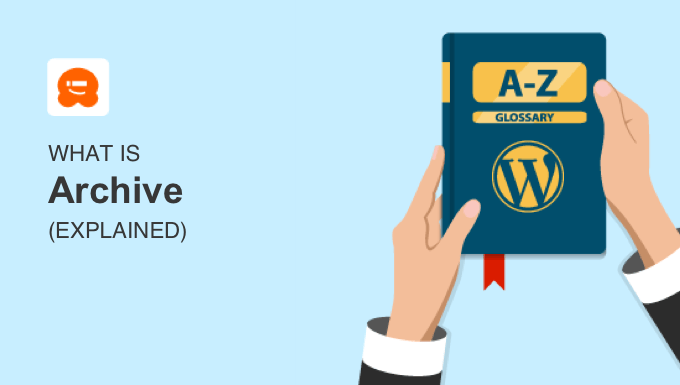
Note : Cette entrée du glossaire concerne les pages d’archive de WordPress. Si vous souhaitez archiver d’anciennes publications, veuillez consulter notre guide sur la façon d’archiver des articles sans les supprimer dans WordPress.
Que sont les archives WordPress ?
Une archive WordPress est une page générée automatiquement par WordPress qui répertorie les publications similaires. Il peut s’agir de publications de la même catégorie, écrites par la même auteur/autrice, publiées à peu près au même moment, ou plus encore.
La façon la plus simple d’afficher une page d’archive est de cliquer sur un lien de catégorie, de date ou d’auteur/autrice. Vous trouverez des liens vers les archives des catégories et des auteurs/autrices sous le titre de la publication. Vous pouvez également ajouter les archives de WordPress à votre colonne latérale.
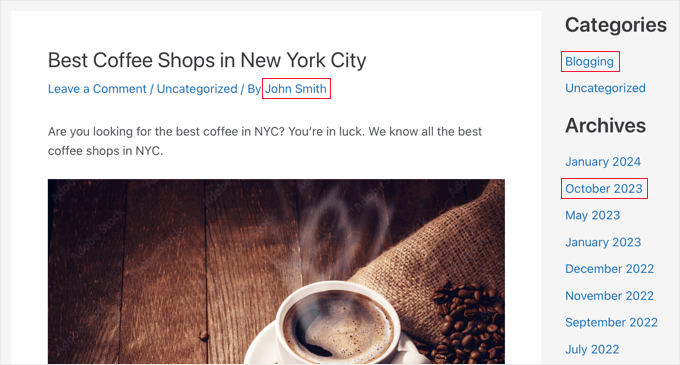
Après avoir cliqué sur le lien, vous afficherez une liste de publications pertinentes.
Par exemple, voici une page d’archives de notre site de démonstration affichée après avoir cliqué sur l’auteur/autrice, John Smith. Elle répertorie toutes les publications rédigées par cet auteur/autrice, les plus récentes apparaissant en haut de la page.
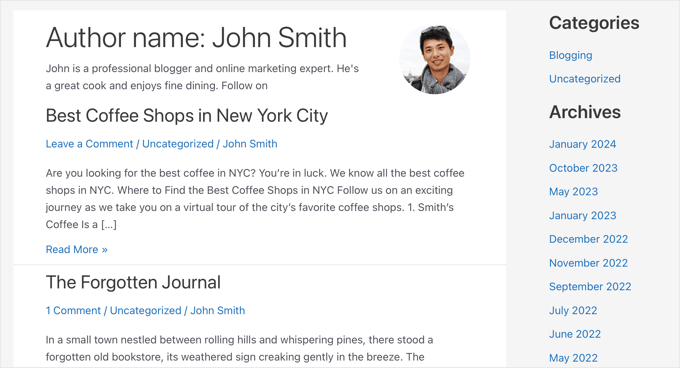
Sur les pages d’archives de WordPress, vous pouvez afficher l’intégralité de la publication ou seulement un extrait.
Quels sont les différents types d’archives WordPress ?
Comprendre les différents types d’archives peut vous aider à gérer efficacement votre contenu et à offrir une expérience utilisateur plus attrayante.
Voici les différents types d’archives disponibles dans WordPress :
Archives des catégories
Les archives de catégories regroupent votre contenu en fonction des catégories qui leur sont assignées, comme les voyages, les recettes ou les tutoriels. Cela permet à vos utilisateurs/utilisatrices d’explorer davantage de contenu sur les sujets qui les intéressent.
Les URL des archives des catégories utilisent le slug de la catégorie et se présentent comme suit :
https://example.com/category/travel/
Voici un exemple d’archive de catégorie provenant de notre site de démonstration :
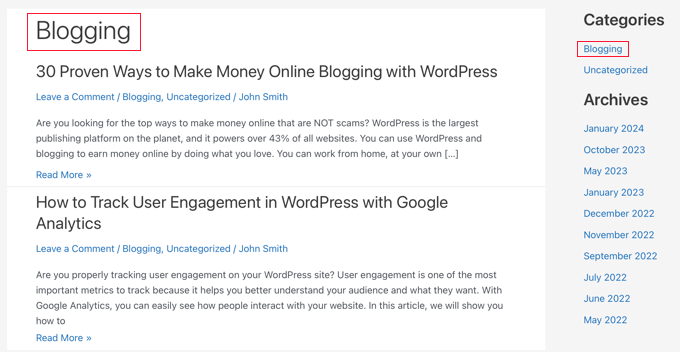
Archives identifiées
Les archives identifiées sont similaires, mais elles regroupent votre contenu en fonction des identifiants qui lui sont assignés.
Ils ont des URL qui utilisent le slug de l’identifié comme ceci :
https://example.com/tag/winter/
Archives par date
Les archives par date vous permettent d’afficher vos publications regroupées par année ou mois de publication. Ces archives sont utiles pour les blogs où les utilisateurs/utilisatrices peuvent vouloir explorer le contenu publié dans une certaine période.
Les URL d’archives par date qui ressemblent à ceci affichent les publications écrites au cours d’un certain mois :
https://example.com/2024/01/
Les archives par date qui affichent une certaine année ont des URL qui ressemblent à ceci :
https://example.com/2024/
Voici un exemple d’archive par date qui affiche toutes les publications parues au cours d’un certain mois :
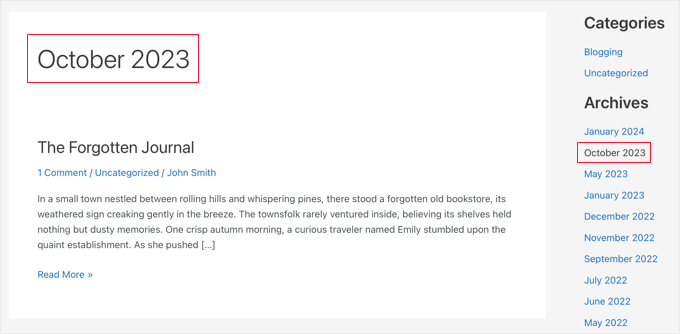
Auteur/autrices Archives
Les archives/autrices regroupent vos publications par auteur/autrice. Cela permet à vos utilisateurs/utilisatrices d’explorer le contenu écrit par leur auteur/autrice préféré(e).
Les archives d’auteurs/autrices ont des URL qui incluent le slug de l’auteur comme ceci :
https://example.com/author/johnsmith/
Archives des types de publication personnalisés
Les archives des types de publication personnalisés sont utiles si vous créez des types de publication personnalisés pour votre site, tels que des avis sur des films, des produits ou des évènements.
Les archives de type de publication personnalisé utilisent le slug de la publication personnalisée et ressemblent généralement à ceci :
https://example.com/custom-post-type-slug/
Comment faire en sorte que les archives soient plus faciles à trouver dans WordPress
Si vous souhaitez que les internautes trouvent plus facilement les archives sur votre site WordPress, alors vous pouvez les ajouter à votre menu de navigation ou les afficher dans votre colonne latérale.
Pour ajouter une archive spécifique à votre menu, vous devez simplement ajouter l’URL de l’archive. Vous pouvez apprendre comment dans notre guide sur l’ajout d’archives de type publication dans les menus de navigation de WordPress.
Vous pouvez également les ajouter à un bloc dans votre colonne latérale WordPress.
Dans notre guide sur la façon de personnaliser l’affichage des archives WordPress dans votre colonne latérale, nous vous montrons comment créer des archives compactes, des archives dans un contour repliable, limiter le nombre de mois affichés, et plus encore.
Outil de personnalisation des archives sans code dans WordPress
Vous pouvez personnaliser les pages d’archives de votre site en fonction de vos besoins.
Par exemple, nous utilisons une page d’archives personnalisée sur WPBeginner qui met en avant une fonctionnalité prospectant les utilisateurs/utilisatrices vers notre collection de guides WPBeginner.
Nous classons également toutes nos publications de blog par année et par mois afin que les Lecteurs puissent facilement voir quels articles sont publiés au cours d’une certaine période.

Si vous utilisez un thème bloc, vous pouvez personnaliser vos propres pages d’archives en créant ou en modifiant un modèle à l’aide de l’éditeur/éditrices du site.
Sinon, vous pouvez créer une nouvelle page d’archive sans code à l’aide d’un constructeur de page par glisser-déposer comme SeedProd. C’est la meilleure méthode si vous souhaitez créer une page d’archive entièrement personnalisée qui fonctionne avec n’importe quel thème.

Nous abordons ces deux méthodes dans notre guide sur la façon de créer une page d’archives personnalisée dans WordPress.
Cependant, si vous êtes familier avec le code, alors vous pouvez modifier manuellement le code dans les fichiers de modèles d’archives de votre thème.
Comment modifier les fichiers de modèles d’archives dans WordPress ?
Si vous êtes familier avec le code, alors vous pouvez personnaliser votre page d’archive en modifiant le code dans les fichiers de modèle de votre thème.
Note : La modification des modèles de thèmes WordPress peut être dangereuse et provoquer des erreurs majeures sur votre site. Nous recommandons cette méthode uniquement aux utilisateurs/utilisatrices avancés.
Tout d’abord, vous devez comprendre la hiérarchie des fichiers modèles de WordPress. Cela vous aidera à savoir quel fichier vous devez modifier.
Tous les thèmes WordPress ont des fichiers archive.php, single.php et autres pour afficher des zones particulières de votre site WordPress. Par exemple, le fichier single.php est utilisé pour afficher des publications uniques et le modèle page.php est utilisé pour afficher une page unique.
Nous vous donnons des conseils pratiques pour savoir quel fichier modifier dans notre guide pour trouver les fichiers à modifier dans votre thème WordPress.
Ensuite, vous pouvez personnaliser le Modèle en modifiant soigneusement son code.
Vous trouverez des exemples de code utiles dans ces guides :
- Comment créer des modèles de catégories dans WordPress
- Comment créer une page d’archive de types de publication personnalisés dans WordPress ?
Nous espérons que cet article vous a aidé à en savoir plus sur les archives dans WordPress. Vous pouvez également consulter notre liste de lectures complémentaires ci-dessous pour des articles liés à des astuces, des conseils et des idées utiles sur WordPress.
Si vous avez aimé cet article, veuillez alors vous abonner à notre chaîne YouTube pour obtenir des tutoriels vidéo sur WordPress. Vous pouvez également nous trouver sur Twitter et Facebook.
Lectures complémentaires
- Comment personnaliser l’affichage des archives WordPress dans votre colonne latérale ?
- Comment trouver les fichiers à modifier dans le thème WordPress
- Publication complète ou extrait dans les pages d’archives de WordPress ?
- Guide du débutant sur la hiérarchie des modèles WordPress (Aide-mémoire)
- Comment ajouter un type de publication Archive dans les menus de navigation de WordPress
- Comment créer une page d’archive de Type de publication personnalisé dans WordPress
- Comment créer une page d’archive personnalisée dans WordPress
- Comment créer des modèles de catégories dans WordPress




